Slik tømmer du FaceTime History på Mac
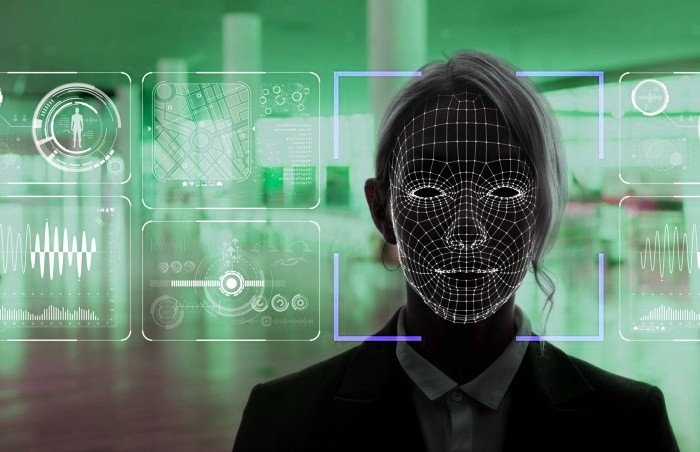
FaceTime er den innebygde appen som Mac-brukere kan bruke til å ringe video- og lydsamtaler med andre eiere av Apple-enheter. Det er absolutt et av favorittverktøyene til brukere av Apples økosystem av enheter. Alle FaceTime-samtaler er logget i loggen til brukerkontoen din, og det kan være lurt å rydde opp i dem nå og da. Å ha mye FaceTime-historie kan øke diskbruken, og det kan også være et privatliv hvis du for eksempel regelmessig foretar konfidensielle arbeidssamtaler.
Fjerner nylig FaceTime-samtaler
Start med å åpne FaceTime-appen, og gå deretter til FaceTime -> Fjern alle siste menyen på toppen. Hvis du ikke ønsker å fjerne alle samtaler, kan du også velge en enkelt samtale, bruke Ctrl + klikke på den og deretter trykke Fjern fra Nylig liste .
Hvis du fjerner samtaler fra Mac-en, blir de også fjernet fra andre enheter neste gang FaceTime synkroniseres.
Slå av FaceTime
Akkurat som andre verktøy innebygd i Mac-operativsystemet, kan FaceTime også fjernes. Selv om du ikke kan fjerne den til sikker diskplass, kan du likevel slå den av. For å gjøre dette, åpne FaceTime-appen og:
- Klikk FaceTime -> Innstillinger .
- Gå til Innstillinger og kontroller at Aktiver denne kontoen ikke er merket av.
- Hvis du bare vil deaktivere innkommende anrop, kan du hoppe over trinn 2, og i stedet fjerne merket for alle boksene under Du kan nås for FaceTime kl .





